第一章:
1.认识微信小程序
一.简介:微信小程序是一种新型的应用程序形态,它可以在微信内被快速获取、使用,无需下载安装,为用户提供轻便、便捷的服务体验。相较于传统APP,微信小程序更加灵活、省资源,无需占用用户手机存储空间,具有使用即走、方便分享的特点。深受用户喜爱的微信,通过小程序的引入,为用户打开了一个全新的应用场景。
二.特点:
1. 零门槛使用
无需下载安装,用户可以直接通过微信扫码或搜索小程序名称进入使用,极大地方便了用户的操作。
2. 快速加载
小程序具有轻快的加载速度,用户打开小程序即可即时使用,无需等待应用程序的下载和安装。
3. 占用空间少
与传统APP卸载繁琐的流程不同,微信小程序不会占用用户手机的存储空间,使用即走,让用户更简单地释放手机存储空间。
4. 方便分享
微信小程序内置了方便的分享功能,用户可以快速将小程序分享给朋友群或社交媒体上的关注者。同时,开发者也可以通过朋友圈、微信群等方式快速推广自己的小程序。
5. 独立性和便捷性
微信小程序具有独立运行的环境,用户使用小程序不会受到其他应用的影响。而且,小程序可跨平台使用,用户可以在不同的设备上便捷地使用同一个小程序。
三.总结
微信小程序是一种轻量级、快速加载的应用程序形态,具有零门槛使用和快捷分享的特点。它不仅可以在电商购物、生活服务、金融服务、教育培训等领域得到广泛应用,还可以满足用户在社交娱乐方面的需求。微信小程序的兴起为用户打开了一个全新的应用场景,让用户在更为便捷、快速的环境下获取所需服务。
2.微信开发者工具界面功能介绍
1.工具栏:
工具栏上提供了清缓存的快速入口。可以便捷的清除工具上的文件缓存、数据缓存、还有后台的授权数据,方便开发者调试。
2.模拟器:
模拟器可以模拟小程序在微信客户端的表现。小程序的代码通过编译后可以在模拟器上直接运行。
开发者可以选择不同的设备,也可以添加自定义设备来调试小程序在不同尺寸机型上的适配问题。
3.编辑区:
编辑区用于实现对代码的编辑操作
4.调试区:
调试区的功能是帮助开发者进行代码调试及排查有问题的区域,有九个调试功能模块。
一.Wxml面板:用于帮助开发者开发 Wxml 转化后的界面。
二.Console面板:可以用来显示小程序的输出信息、出错信息等。
三.AppData面板:用于显示当前项目运行时小程序 AppData 具体数据,实时地反映项目数据情况,可以在此处编辑数据,并及时地反馈到界面上。
四.Sources面板:用于显示当前项目的脚本文件
五.Storage面板:用于显示当前项目的使用 wx.setStorage() 或者 wx.setStorageSync() 后的数据存储情况。可以直接在Storage面板上对数据进行删除、新增、修改。
六.NetWork面板:用于观察发送请求(request)和调用文件(socket)的信息和具体情况。
七.Security面板:用于调试当前程序的安全和认证等问题,并确保已经在程序上正确使用Https。
八.Sensor面板:可以在这里选择模拟地理位置模拟移动设备表现,用于调试重力感应API。
九.Trace面板:实现对不同设备的监测。
3.总结
此前只用过微信小程序,而没有深层次的了解微信小程序,此章介绍了微信小程序,讲解了一些特征,通过对本章的学习,与我们新接触微信小程序应用场景,对以后的微信小程序的使用与开发打下了夯实的基础。
第二章:
配置文件
小程序的配置文件按其作用范围可以分为全局配置文件(app.json)和页面配置文件(*.json)。全局配置文件作用于整个小程序,页面配置文件只作用于当前页面。由于页面配置文件的优先级高于全局配置文件的优先级,因此,当全局配置文件与页面配置文件有相同配置项时,页面配置文件会覆盖全局配置文件中的相同配置项内容。
1.全局配置文件
小程序的全局配置保存在全局配置文件(app.json)中,使用全局配置文件来配置页面文件(pages)的路径、设置窗口(window)表现、设定网络请求API的超时时间值( networkTimeout)以及配置多个切换页(tabBar)等。
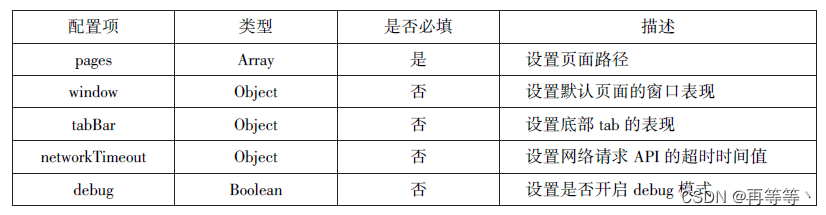
2.页面配置文件
页面配置文件(*.json) 只能设置本页面的窗口表现, 而且只能设置window配置项的内容。 在配置页面配置文件后, 页面中的window配置值将覆盖全局配置文件(app.json) 中的配置值。
3.逻辑层文件
1.项目逻辑文件
项目逻辑文件app.js中可以通过App()函数注册小程序生命周期函数、全局属性和全局方法, 已注册的小程序实例可以在其他页面逻辑文件中通过getApp()获取。
App()函数用于注册一个小程序,参数为Object,用于指定小程序的生命周期函数,用户自定义属性和方法,其参数如下表所示:

2.页面逻辑文件
页面逻辑文件的主要功能有: 设置初始数据; 定义当前页面的生命周期函数; 定义事件处理函数等。 每个页面文件都有一个相应的逻辑文件, 逻辑文件是运行在纯javaScrict引擎中。 因此, 在逻辑文件中不能使用浏览器提供的特有对象(document、window) 及通过操作DOM改变页面, 只能采用数据绑定和事件响应来实现。
在逻辑层,Page()方法用来注册一个页面,并且每个页面有且仅有一个,其参数如下表:
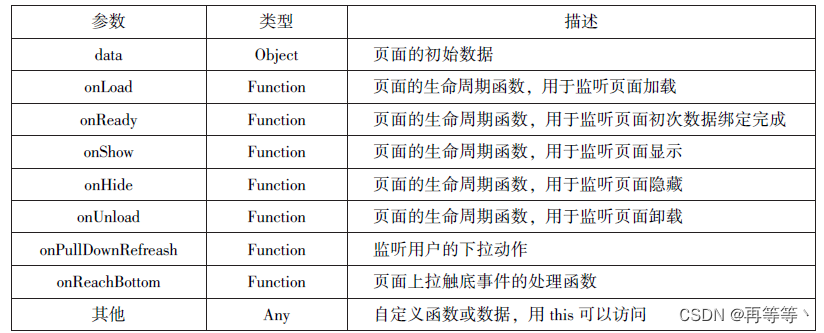
4.页面事件
小程序中的事件是用户的一种行为或通信方式。在页面文件中,通过定义事件来完成页面与用户之间的交互,同时通过事件来实现视图层与逻辑层的通信。我们可以将事件绑定到组件上,当达到触发条件时,事件就会执行逻辑层中对应的事件处理函数。
要实现这种机制,需要定义事件函数和调用事件。
1.定义事件函数:在.js文件中定义事件函数来实现相关功能,当事件响应后就会执行事件处理码。
2.调用事件:调用事件也称为注册事件。调用事件就是告诉小程序要监听哪个组件的什么事件,通常在页面文件中的组件上注册事件。事件的注册(同组件属性),以“key=value形式出现,key(属性名)以bind 或 catch 开头,再加上事件类型,如 bindtap、catchlongtap。其中,bind 开头的事件绑定不会阻止冒泡事件向上冒泡,catch开头的事件绑定可以阻止冒泡事件向上冒泡。value(属性值)是在js中定义的处理该事件的函数名称,如click。
在小程序中、事件分为冒泡事件和非冒泡事件两大类型。
3.冒泡事件:冒泡事件是指某个组件上的事件被触发后级元素再向其父级元素传递,一直到页面的顶级元素。
4.非冒泡事件:非冒泡事件是指某个组件上的事件被触发后,该事件不会向父节点传递。
在WXML中,冒泡事件共6个,如下所示:
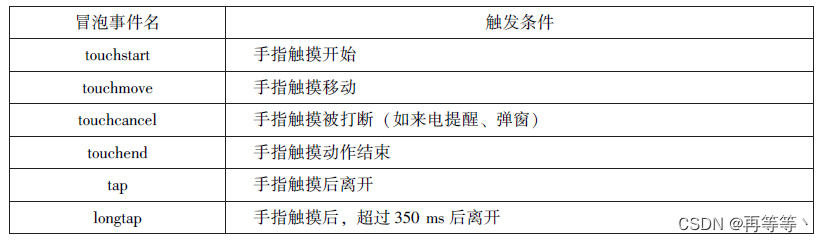
第三章:
一.盒子模型
微信小程序的视图层由WXML和WXSS 组成。其中,WXSS(WeiXin Style sheets)是基于CSS拓展的样式语言,用于描述WXML的组成样式,决定WNML的组件如何显示。WXSS具有CSS的大部分特性,因此,本章将重点讲解CSS中的布局相关内容。
在页面设计中,只有掌握了盒子模型以及盒子模型的各个属性和应用方法,才能轻松控制页面中的各个元素。
盒子模型就是我们在页面设计中经常用到的一种思维模型。在CSS中,一个独立的盒子模型由内容(content)、内边距(padding)、边框(border )和外边距(margin)4个部分组成,如图所示。
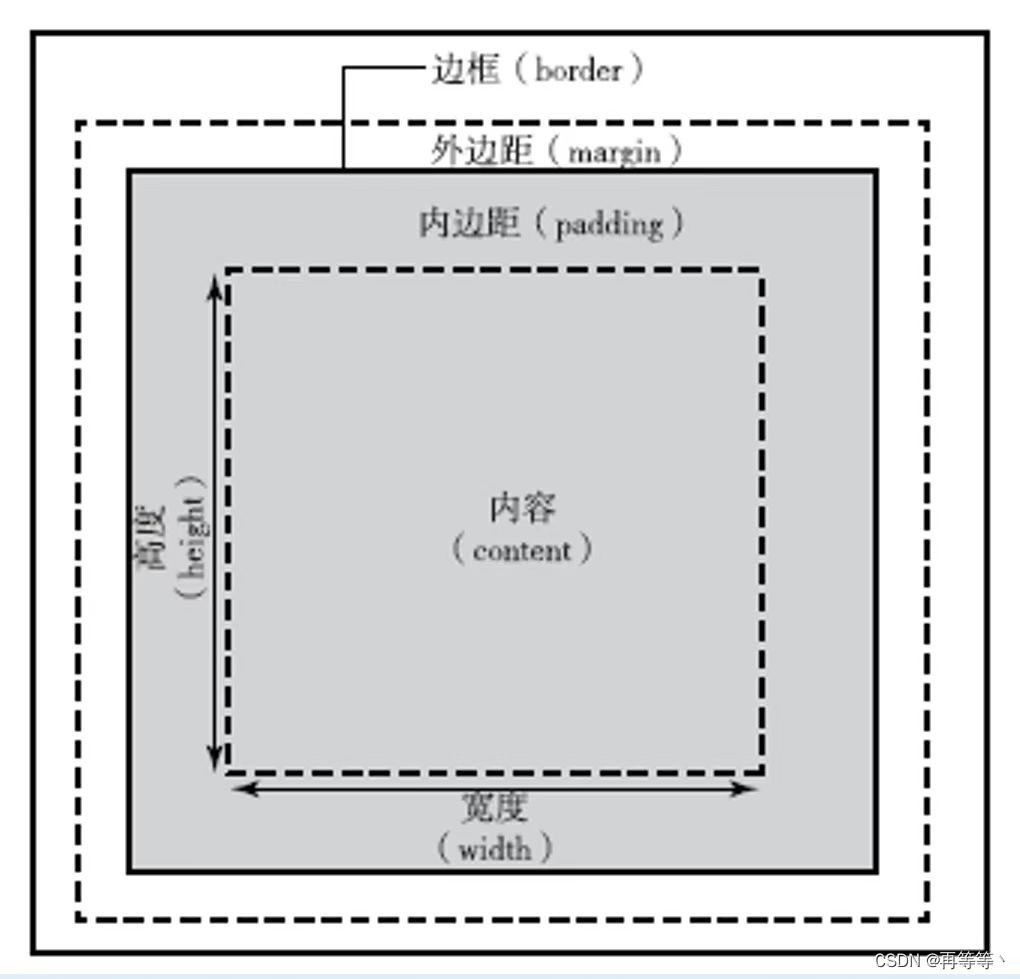
此外,对 padding、border 和 margin 可以进一步细化为上、下、左、右4个部分,在 CSS中可以分别进行设置,如图所示。
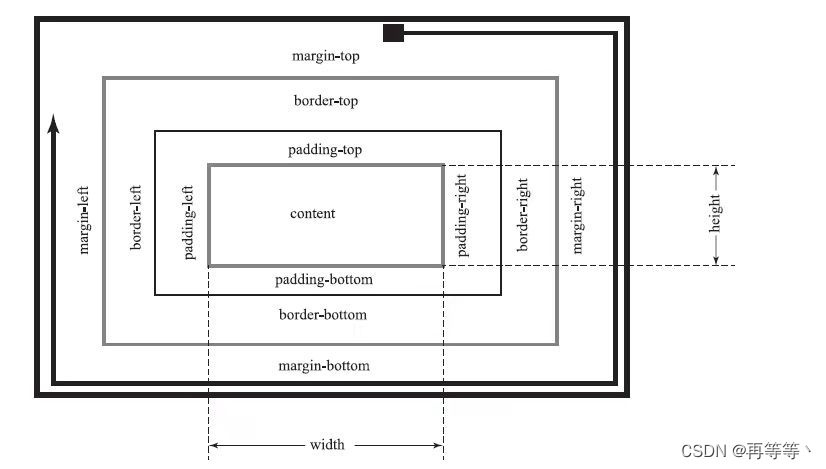
一个盒子实际所占有的宽高度应该由内容+内边距+边框+外边距组成。
二.块级元素与行内元素
元素按显示方式分为块级元素、行内元素和行内块元素,它们的显示方式由display属性控制。
1.块级元素
块级元素默认占一行高度,一行内通常只有一个块级元素(浮动后除外),添加新的块级元素时,会自动换行,块级元素一般作为盒子出现。块级元素的特点如下: (1)一个块级元素占一行。
(2)块级元素的默认高度由内容决定,除非自定义高度。
(3)块级元素的默认宽度是父级元素的内容区宽度,除非自定义宽度
(4)块级元素的宽度、高度、外边距及内边距都可以自定义设置。
(5)块级元素可以容纳块级元素和行内元素。
2.行内元素
行内元素,不必从新一行开始,通常会与前后的其他行内元素显示在同一行中,它们不占有独立的区域,仅靠自身内容支撑结构,一般不可以设置大小,常用于控制页面中文本的样式。将一个元素的 display 属性设置为inline 后,该元素即被设置为行内元素。行内元素的特点如下:
(1)行内元素不能被设置高度和宽度,其高度和宽度由内容决定 。 (2)行内元素内不能放置块级元素,只级容纳文本或其他行内元素。 (3)同一块内,行内元素和其他行内元素显示在同一行。
3.行内块元素
当元素的displey属性被设置为inline-block时,元素被设置为行内块元素。行可以被设置高度、宽度、内边距和外边距。
三.flex布局
flex布局主要由容器和项目组成,采用flex布局的元素称为flex容器(flex container),flex布局的所有直接子元素自动成为容器的成员,称为flex项目(flex item)。
容器默认存在两根轴:水平的主轴(main axis)和垂直的交叉轴(cross axis)。主轴的开始位置(与边框的交叉点)叫做main start,结束位置叫做main end;交叉轴的开始位置叫做 cross start,结束位置叫做 cross end。
项目默认沿主轴排列。单个项目占据的主轴空间叫做main size,占据的交叉轴空间叫做cross size。flex布局模型如图所示:
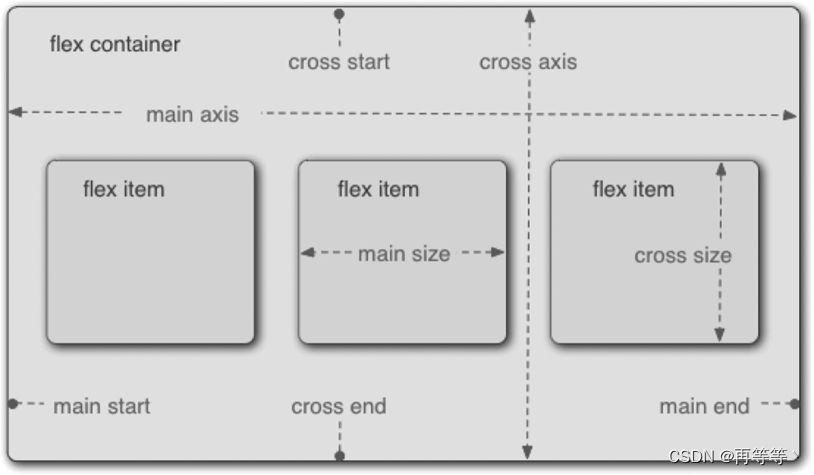
1.容器属性
(1)justify-content
justify-content 用于定义项目在主轴上的对齐方式。 语法格式如下:
.box{justify-content:flex-start|flex-end|center|space-between|space-around;}
其属性值解析如下:
justify-content———与主轴方向有关, 默认主轴水平对齐, 方向从左到右;
flex-start———左对齐, 默认值;
flex-end———右对齐;
center———居中;
space-between———两端对齐, 项目之间的间隔都相等;
space-around———每个项目两侧的间隔相等。
如下图所示为 justify-content不同值的显示效果。
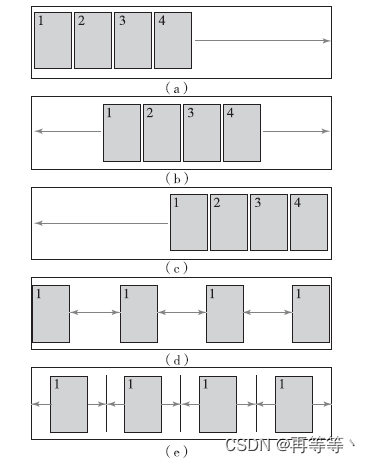
2.项目属性
容器内的项目支持6个属性,其名称和功能如下图所示。
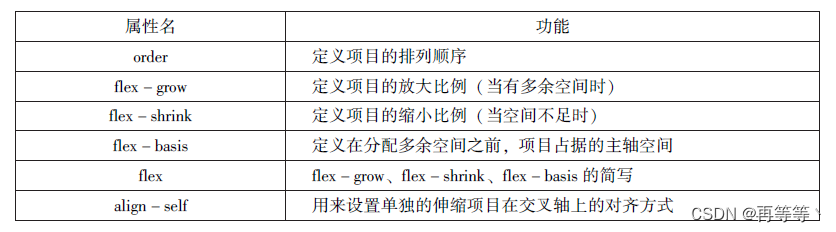
第四章 :
1.组件的定义及属性
组件是页面视图层(WXML)的基本组成单元,组件组合可以构建功能强大的页面结构。小程序框架为开发者提供了容器视图、基础内容、表单、导航、多媒体、地图、画布、开放能力等8类(30多个)基础组件。
每一个组件都由一对标签组成,有开始标签和结束标签,内容放置在开始标签和结束标签之间,内容也可以是组件。
组件通过属性来进一步细化。不同的组件可以有不同的属性,但它们也有一些共用属性,如id、class、style、hidden、data-∗、bind∗/catch∗等。
id组件的唯一表示,保持整个页面唯一,不常用。
class组件的样式类,对应WXSS中定义的样式。
style组件的内联样式,可以动态设置内联样式。
hidden组件是否显示,所有组件默认显示。
data-∗ 自定义属性,组件触发事件时,会发送给事件处理函数。事件处理函数可以通过传入参数对象的currentTarget. dataset方式来获取自定义属性的值。
bind∗/catch∗ 组件的事件,绑定逻辑层相关事件处理函数。
表单组件
表单组件的主要功能是收集用户信息,并将这些信息传递给后台服务器,实现小程序与用户之间的沟通。表单组件不仅可以放置在<form/ >标签中使用,还可以作为单独组件和其他组件混合使用。
1. picker-view
picker-view组件为嵌入页面的滚动选择器。相对于picker组件,picker-view组件的列的个数和列的内容由用户通过<picker-view-column/ >自定义设置。picker -view组件的属性如下表所示。
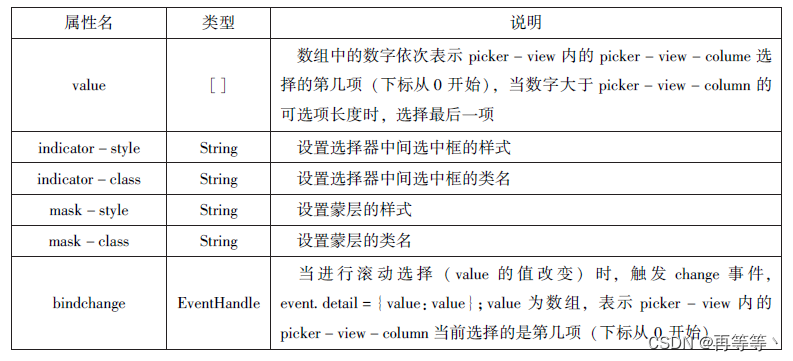
2. input
input组件为输入框,用户可以输入相应的信息,其属性如下表所示。
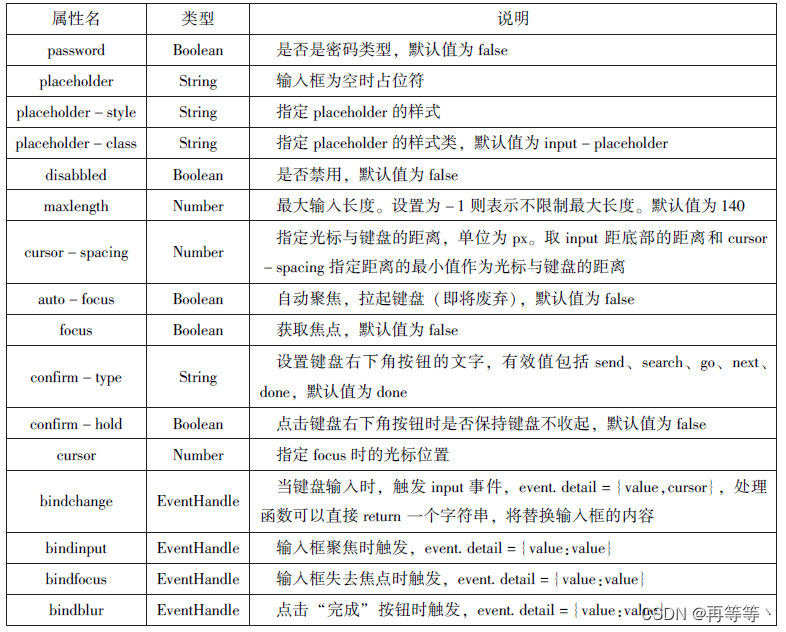
3.form
form组件为表单组件,用来实现将组件内的用户输入信息进行提交。当<form/ >表单中formType为submit的<button/ >组件时,会将表单组件中的value值进行提交。form组件的属性如下表所示。

4.camera
camera组件为系统相机组件,可以实现拍照或录像功能。在一个页面中,只能有一个camera 组件。在开发工具中运行时,使用电脑摄像头实现拍照或录像;在手机中运行时,使用手机前后摄像头实现拍照或录像。camera组件的属性如下表所示。
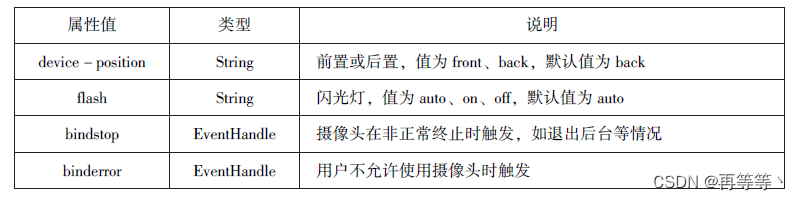
5. canvas
canvas组件用来绘制图形,相当于一块无色透明的普通图布。canvas组件本身并没有绘图能力,仅仅是图形容器,通过绘图API实现绘图功能。在默认情况下,canvas组件的默认宽度为300px,高度为225px,同一页面中的canvas-id不能重复,否则会出错。canvas组件的属性如下表所示。
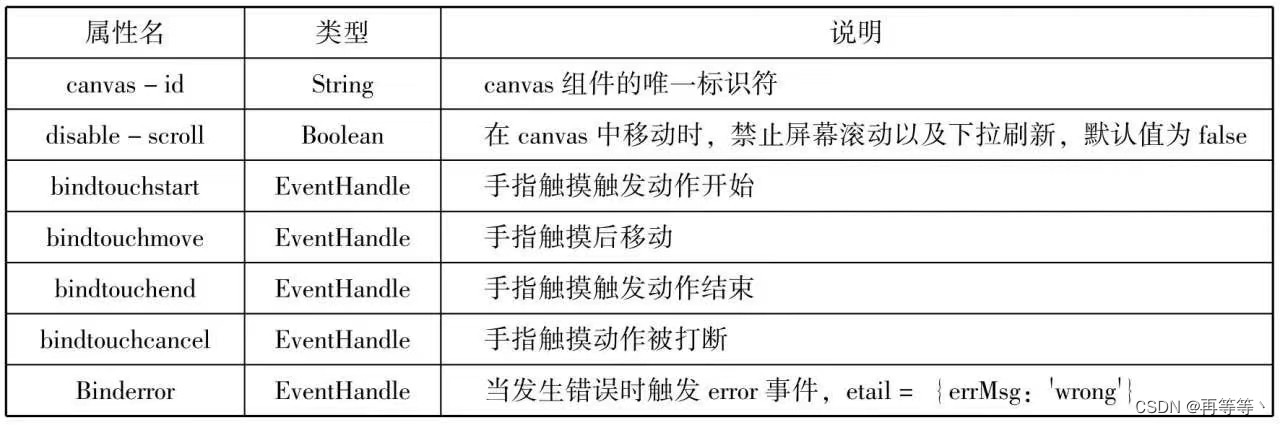
第五章 :
1.布局组件:
布局组件用于设计页面布局,主要包括双栏、面板、自由面板、顶部导航、底部导航、分割线和动态分类。
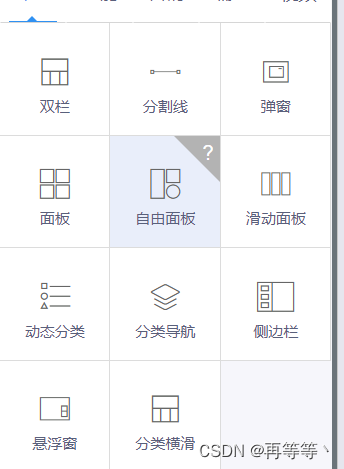
1.双栏组件
双栏组件用来布局整体,它可以把一个区块分为两部分,操作时显示一个分隔的标志,便于操作,预览时则不会出现。双栏组件默认设置每个栏占50%总宽,也可以按实际需要调整比例。双栏里面可以添加基本的组件,从而达到整体的布局效果。双栏还可以嵌套双栏, 即可以在其中的一个栏里嵌入一个双栏,从而将整体分成3部分(若需要将整体分成4部分,就再嵌套一个双栏,依次类推)。双栏组件的属性面板如图所示。
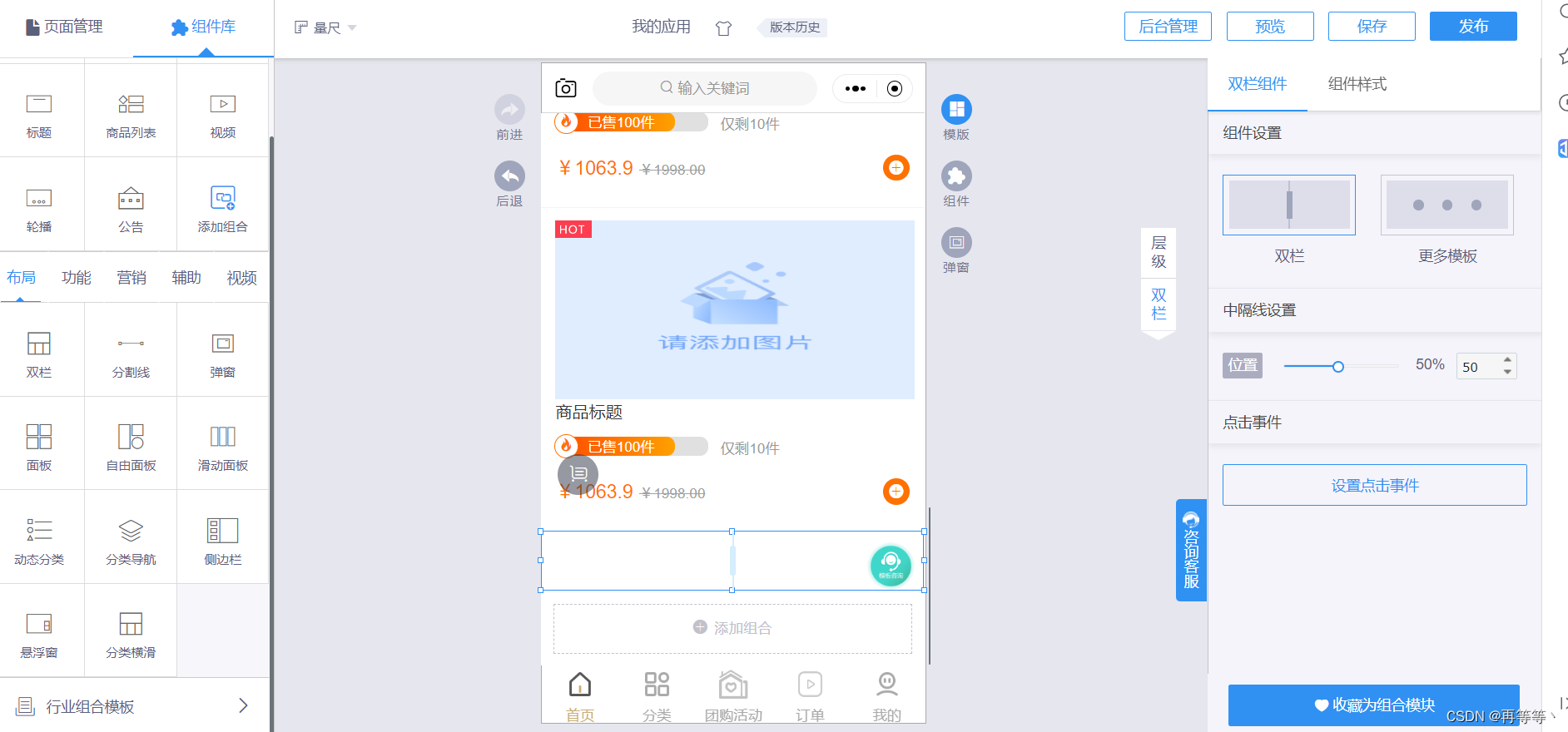
2.面板组件
面板组件相当于一个大画板,用户可以将很多基本(甚至高级) 的组件(如文本组件、图片组件、按钮组件、标题组件、分类组件、音频组件、双栏组件、计数组件等) 放进面板组件里一起管理。面板组件的属性面板如图所示。
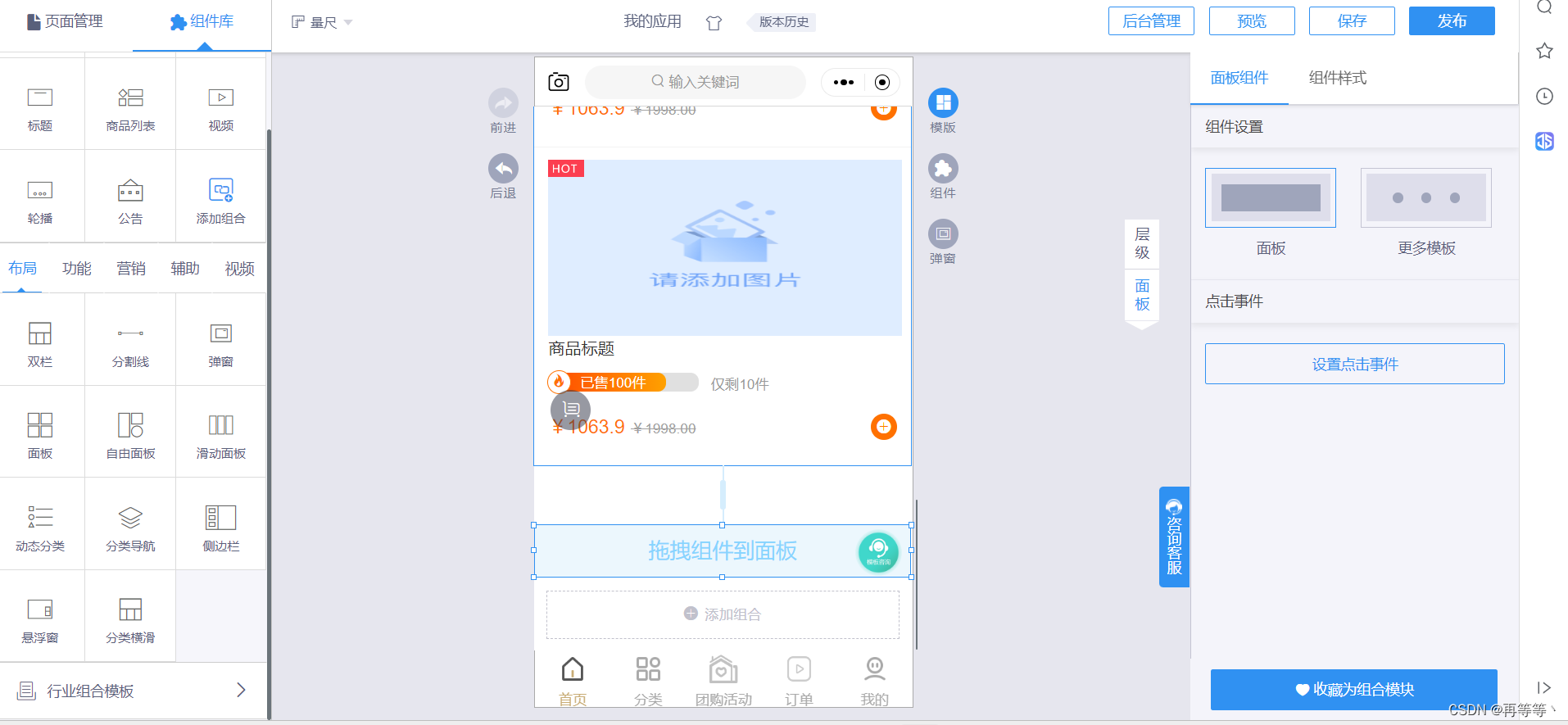
3.顶部导航组件
顶部导航组件固定于页面顶部,用于编辑顶部的导航。常用的手机应用在顶部有一条导航,上面写有手机应用App的名称或logo,以及返回键等。
4.底部导航组件
底部导航组件固定于页面底部,用于编辑底部的导航。 底部导航组件的属性面板设置如图所示。
通过底部导航组件可以添加标签、删除标签,同时可以分别设置每个标签的名称、原始图片、点击图片及链接至某一页面; 通过组件面板可以进行组件背景色、图片及文字的设置。
5.分割线组件
分割线组件被放置于任意组件之间,用于实现分割。分割线组件的属性面板如图所示。
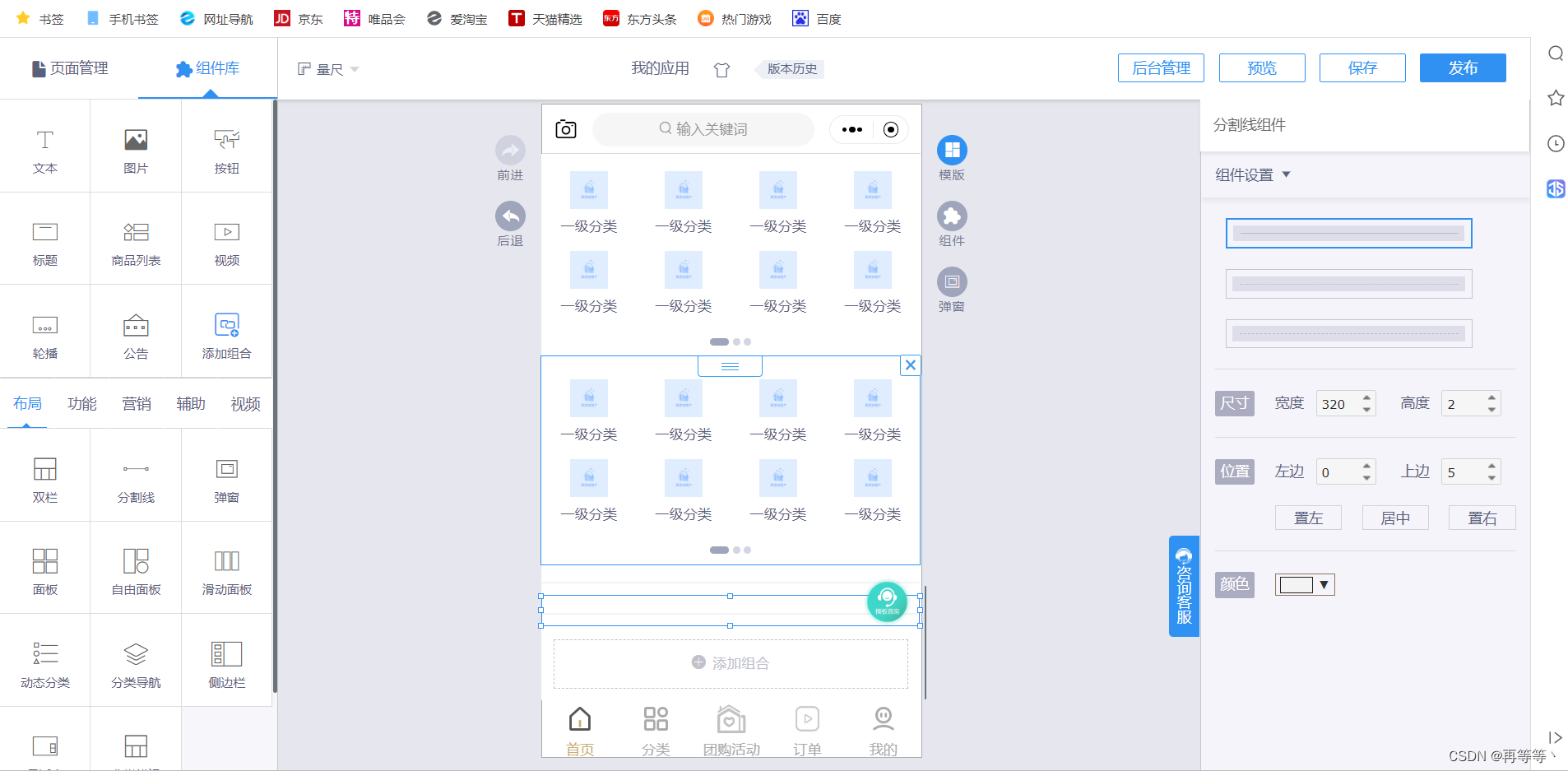
2.基本组件
基本组件是小程序页面常用的组件,包括文本、图片、按钮、标题、轮播、分类、图片列表、图文集和视频,如图所示。
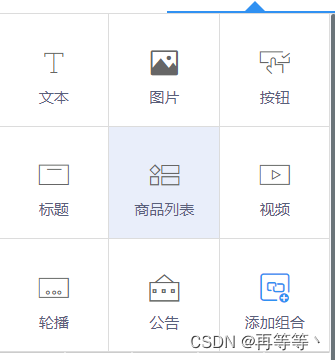
1.轮播组件
轮播组件用于实现图片的轮播展示, 其属性面板如图所示。
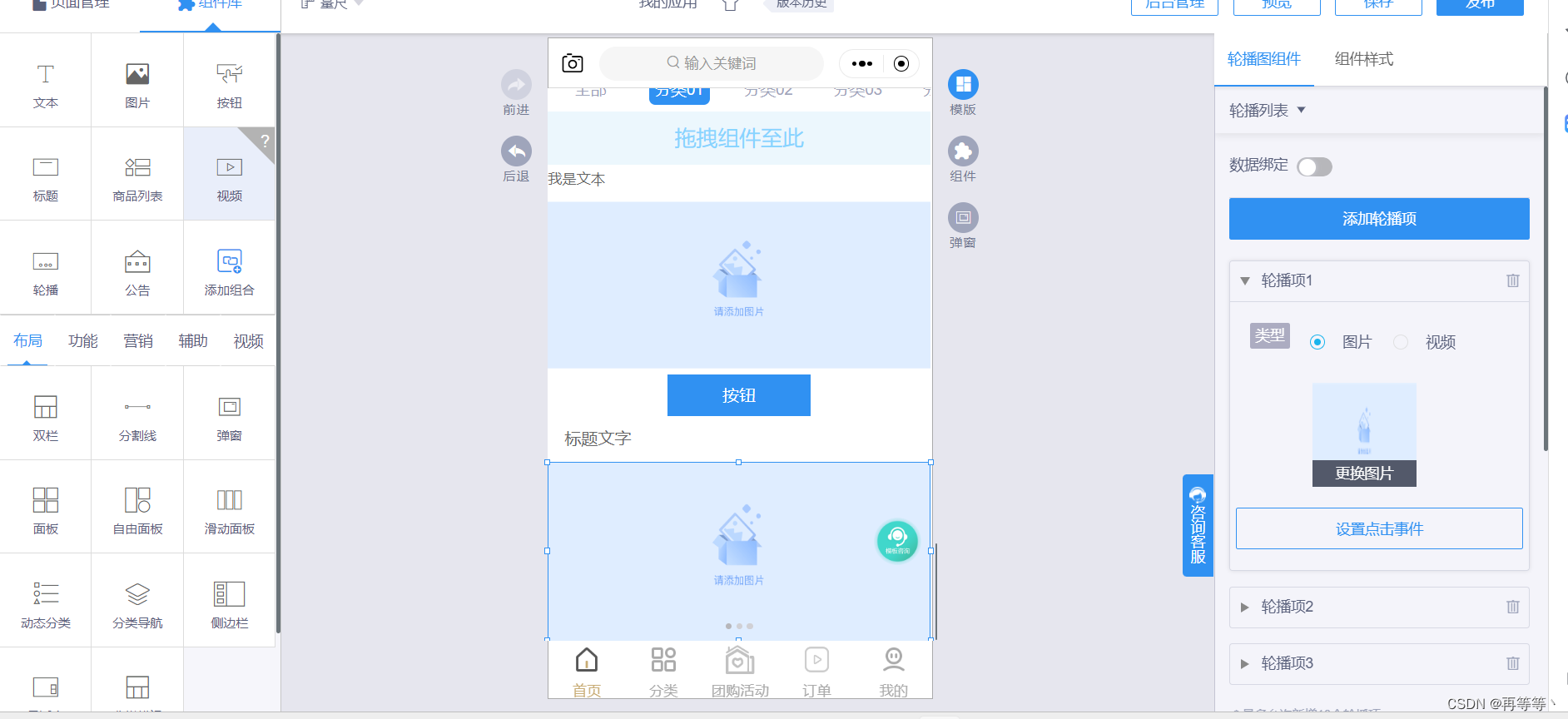
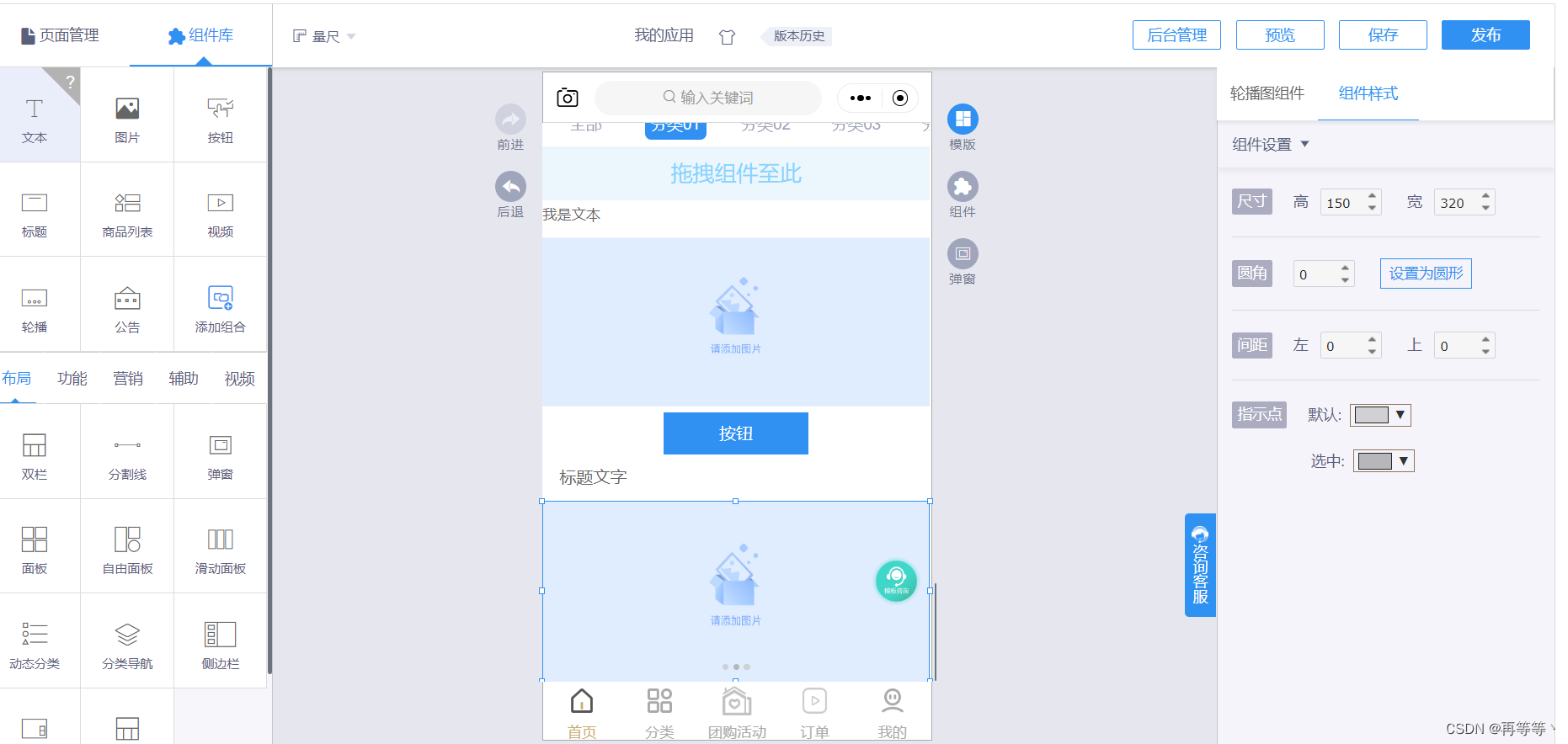
2.视频组件
视频组件用于展示视频, 其属性面板如图所示。
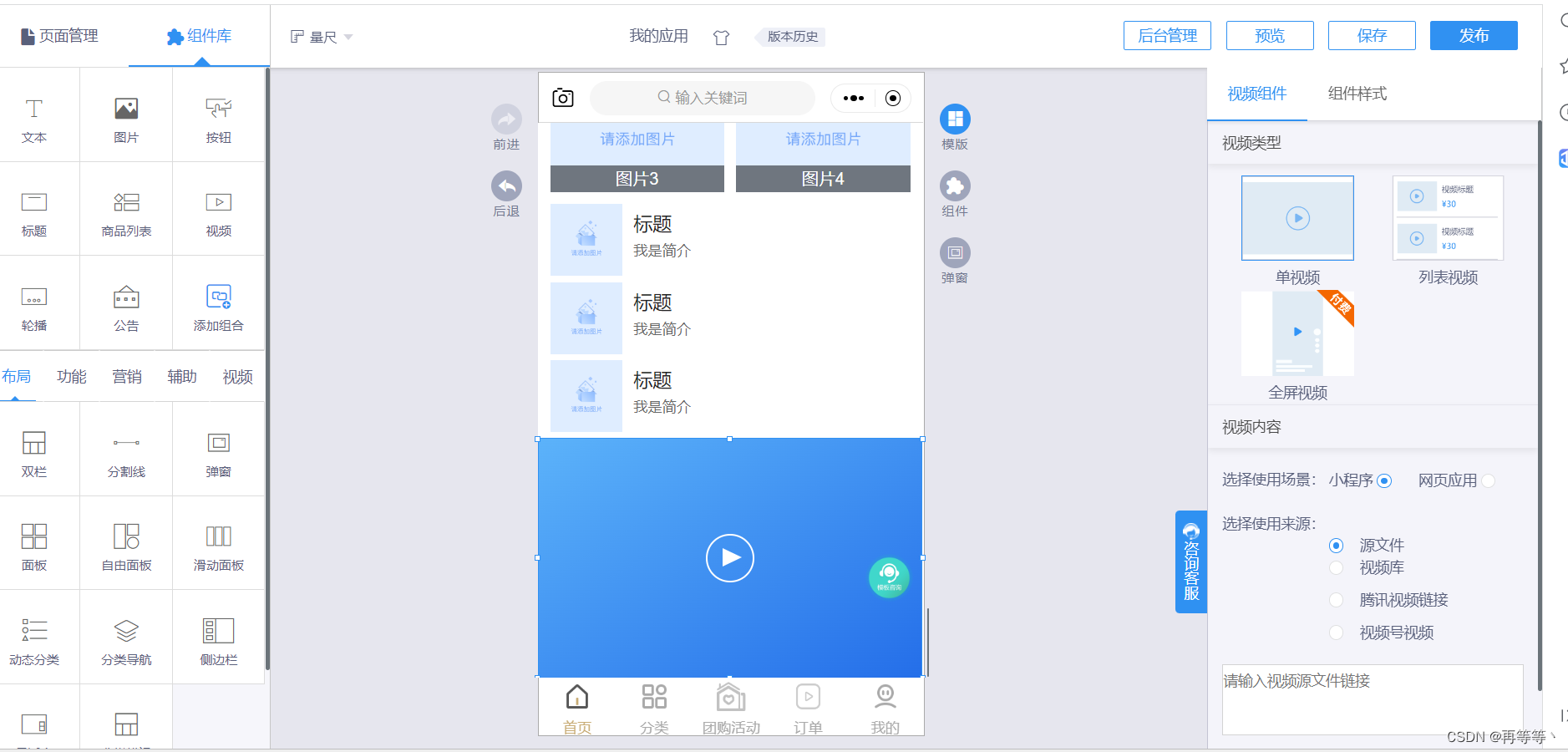
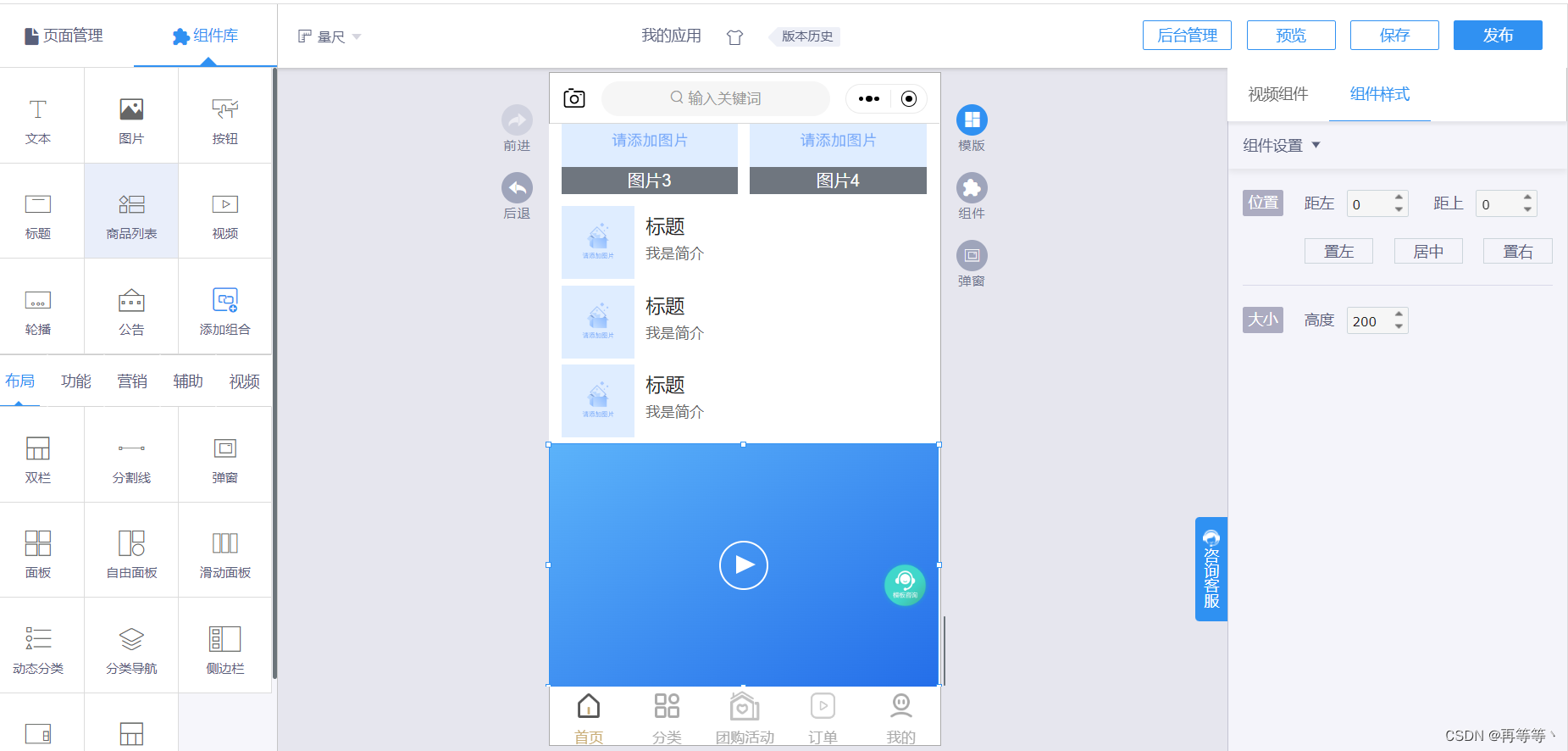
3.动态表单组件
动态表单组件相当于HTML中的<form> 标签, 是一个容器组件, 可以添加子表单组件和基本组件, 用来收集用户提交的相关信息给后台数据对象。 动态表单组件的属性面板如图所示。
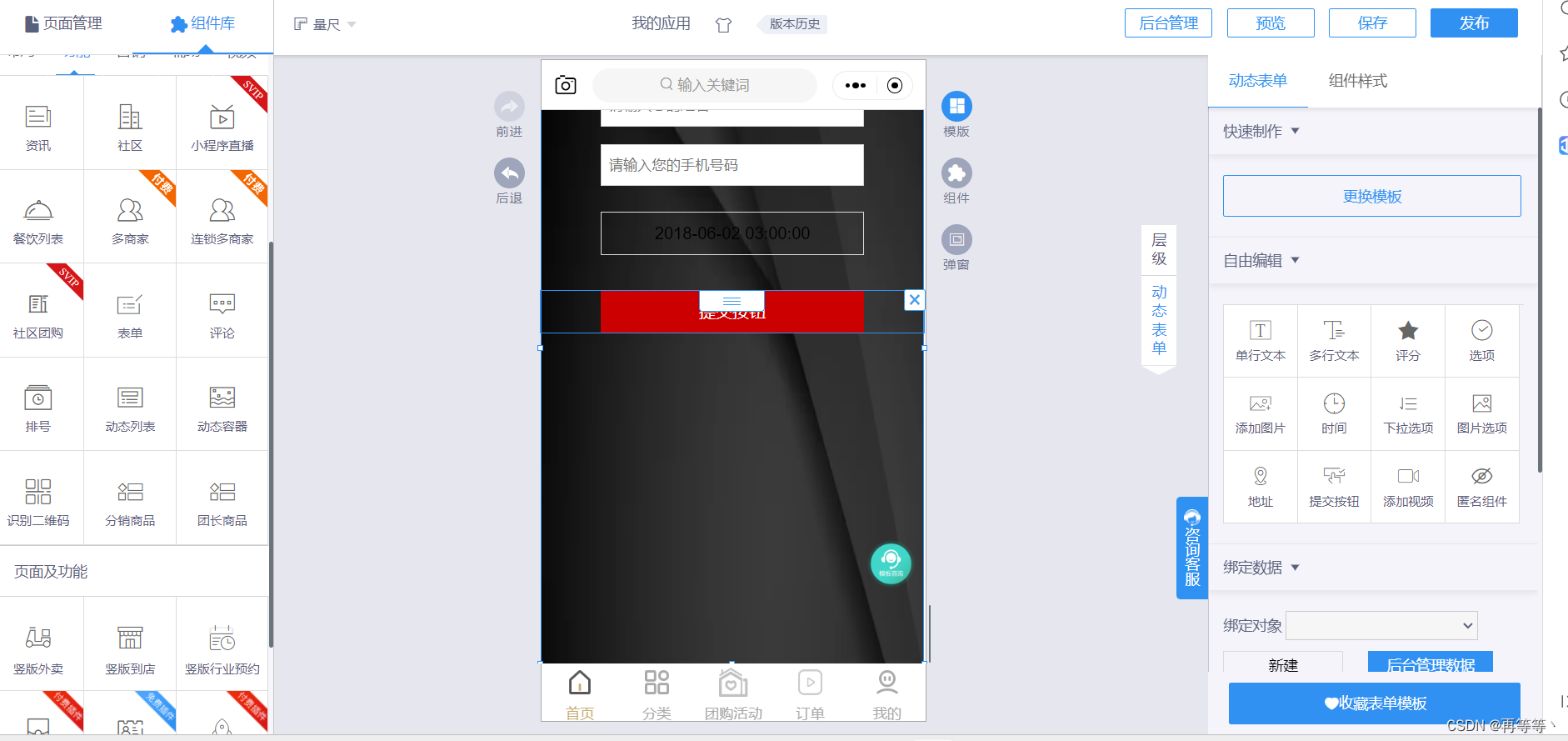
4.其他组件
其他组件包括音频组件和动态容器组件
1.音频组件
音频组件用于播放音乐(每个页面有一个音频组件即可), 手动点击播放按钮后即可实现播放。 音频文件可以选择音频库中的音乐, 也可以上传本地音频进行更换, 音频组件的属性面板如图所示。
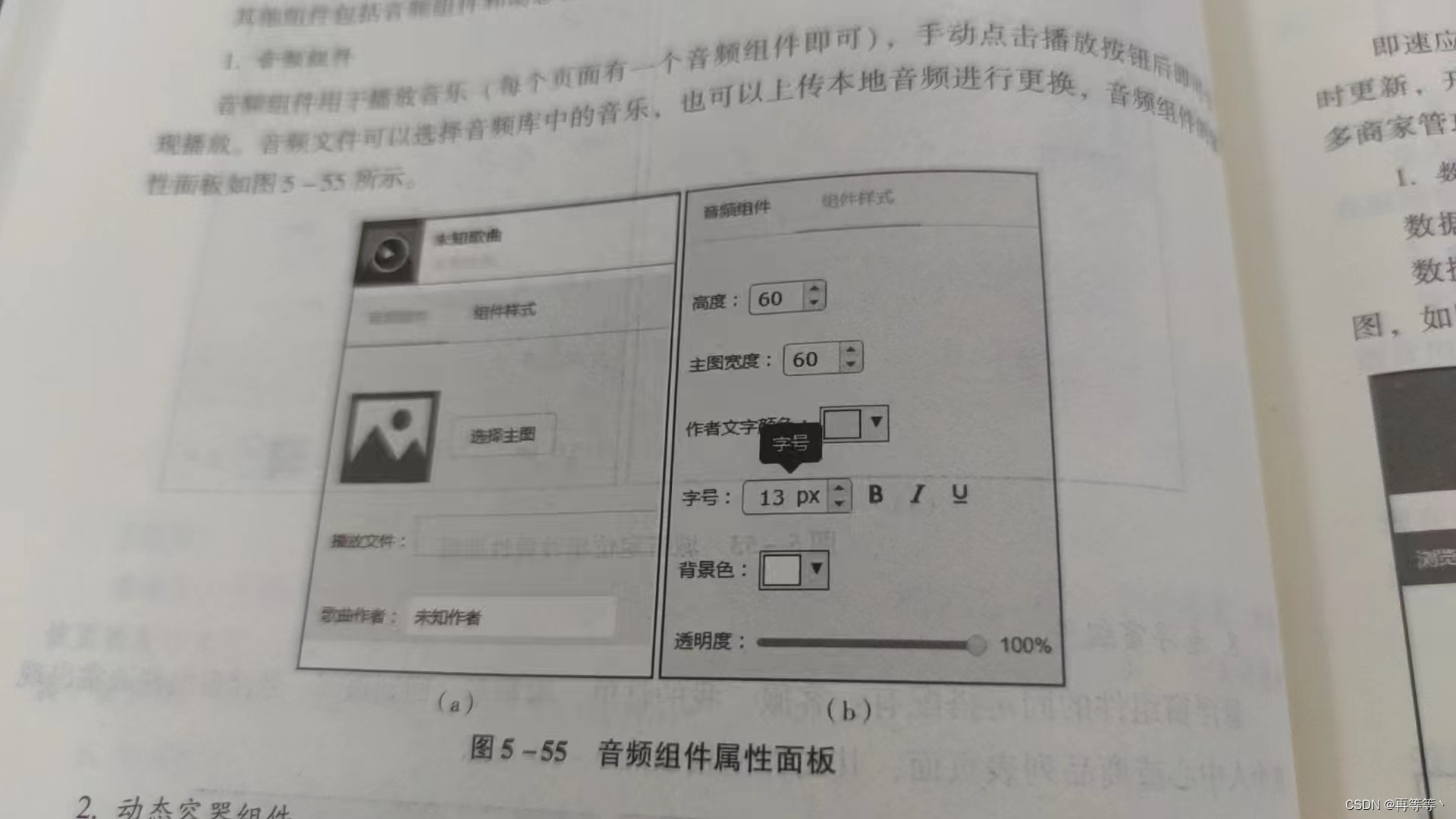
2.动态容器组件
动态容器组件用于动态页面, 即所在页面绑定了数据对象。 动态容器组件中可以添加多种组件———文本组件、图片组件、按钮组件、标题组件、分类组件、音频组件、双栏组件、计数组件。 其中, 文本组件和图片组件可以绑定相应的数据对象字段(填充相应动态数据), 若有计数组件, 则会自动与动态容器关联。 动态容器组件的属性面板如图所示。
1.即速应用后台管理
即速应用后台提供了非常强大的后台管理, 开发者在后台进行修改操作就可以让数据即时更新, 开发者还可以通过后台来查看小程序数据管理、用户管理、商品管理、营销工具、多商家管理等功能。
1.数据管理
数据管理包括数据总览、访客分析和传播数据功能。
数据总览提供小程序总浏览量、昨日/ 今日访问量、总用户量、总订单数及浏览量曲线图, 如图所示。
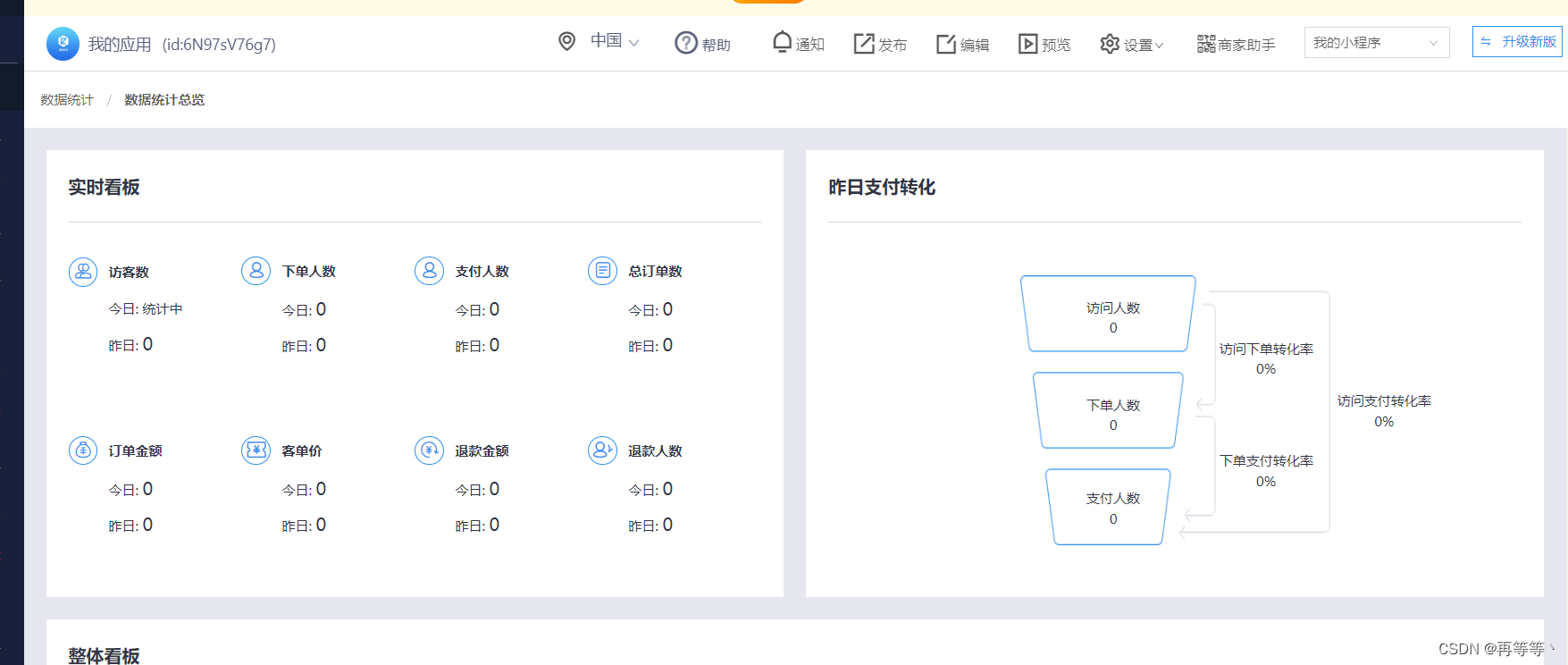
访客分析是以图例的形式来展示用户从微信的哪个模块来访问及访问的次数、比例、用户来源地区、用户访问时间及使用设备等, 便于管理者更好地做好营销工作, 如图所示。
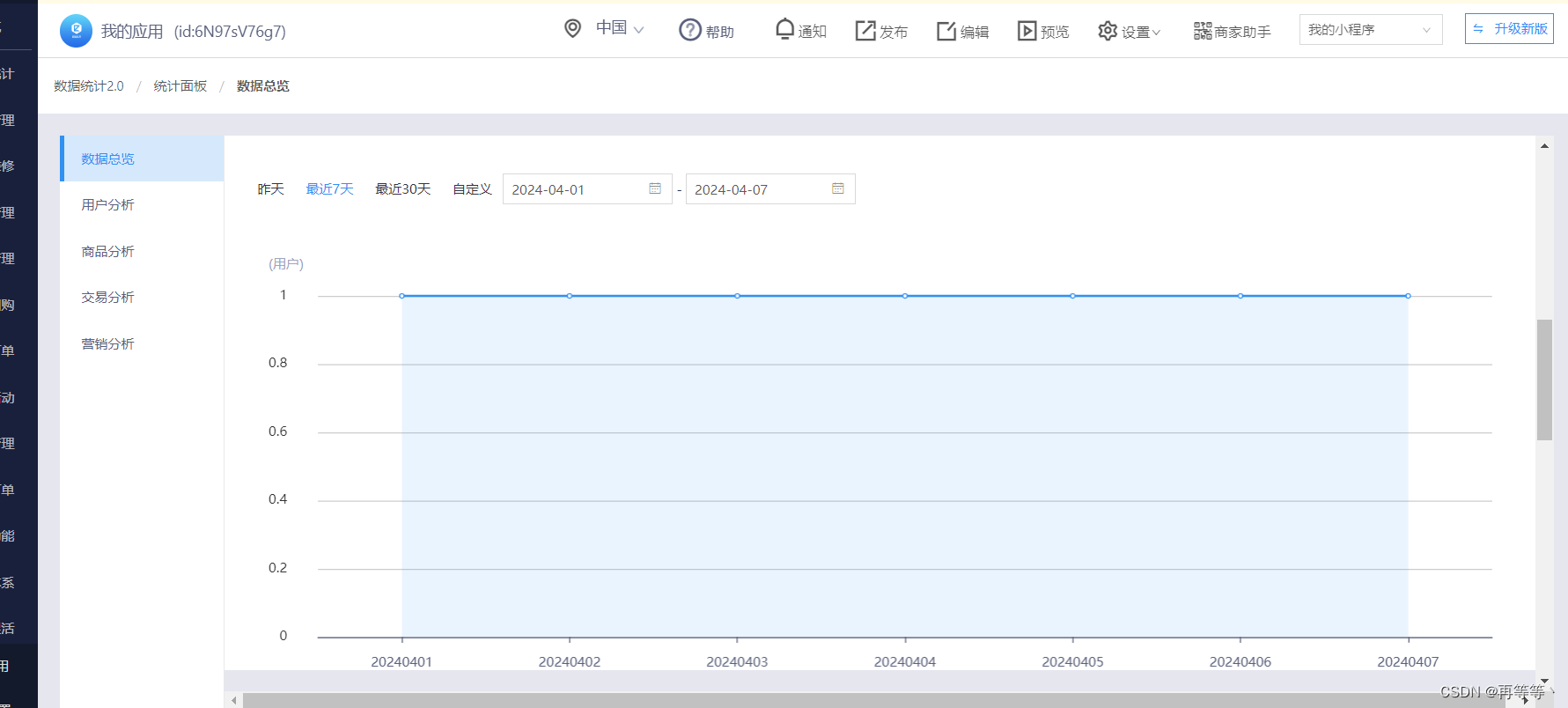
传播数据主要是用于提供新老访客的比例, 以及访客使用哪些主要平台打开应用的次数及占比。
2.分享设置
分享设置主要提供可以分享应用的方式, 如图所示。
3.用户管理
用户管理主要用于实现对用户进行添加、分组、群发消息、储值金充值、赠送会员卡等功能, 如图所示。
4.应用数据
应用数据是后台管理的主要内容, 前端组件(动态列表、动态表单) 的数据都是通过在应用数据中的数据对象来管理的, 类似通过数据库存放和管理数据
5. 轮播管理
轮播管理是前端软播组件的后台数据管理器, 通过软播管理来设置前端软播组件展示的图片内容。
6. 分类管理
分类管理适用于电商、到店、应用数据。 分类管理可以通过选择动态分类组件样式来实现在顶部分类或侧边栏分类以展示应用数据、商品数据等效果。 动态分类的二级有图模式只适用于电商。
7. 商品管理
商品管理是后台管理的主要内容, 前端商品列表组件的数据来源于后台商品管理。 商品管理可以管理商品列表、积分商品、位置管理、支付方式、订单管理、拼团订单管理、订单统计、账单明细、运费管理和评价管理功能。
8.经营管理
经营管理主要包括子账号管理、手机端客户关系管理和短信接收管理, 便于管理者管理小程序的运营。
9.营销工具
营销工具是小程序营销推广的有力工具, 主要有会员卡、优惠券、积分、储值、推广、秒杀、集集乐、拼团活动、大转盘、砸金蛋、刮刮乐等。 这些营销工具都需要事前在后台合理设置后, 才能在活动中发挥更大的作用。
10.多商家管理
商家管理是即速应用为有众多商家的商城(如“华东商城” “义乌商城” 等) 开设的管理功能, 方便管理者统计每家店铺的订单及进行收益分析。
第六章:
6.1 网络API
微信小程序处理的数据通常从后台服务器获取,再将处理过的结果保存到后台服务器,这就要求微信小程序要有与后台进行交互的能力。微信原生API接口或第三方API提供了各类接口实现前后端交互。
网络API可以帮助开发者实现网络URL访问调用、文件的上传和下载、网络套接字的使用等功能处理。微信开发团队提供了10个网络API接口。
■ wx.request(Object)接口 用于发起HTTPS请求。
■ wx.uploadFile(Object)接口用于将本地资源上传到后台服务器。
■ wx.downloadFile(Object)接口用于下载文件资源到本地。
■ wx.connectSocket(Object)接口 用于创建一个WebSocket连接。
■ wx.sendSocketMessage(Object)接口 用于实现通过WebSocket连接发送数据。
■ wx.closeSocket(Object)接口用于关闭WebSocket连接。
■ wx.onSocketOpen(CallBack)接口 用于监听WebSocket连接打开事件。
■ wx.onSocketError(CallBack)接口 用于监听WebSocket错误。
■ wx.onSocketMessage(CallBack)接口 用于实现监听WebSocket接收到服务器的消息事件。
■ wx.onSocketClose(CallBack)接口 用于实现监听WebSocket关闭。
6.1.1 发起网络请求
wx. request(Object)实现向服务器发送请求、获取数据等各种网络交互操作,其相关参数如表6-1所示。一个微信小程序同时只能有5个网络请求连接,并且是HTTPS请求。
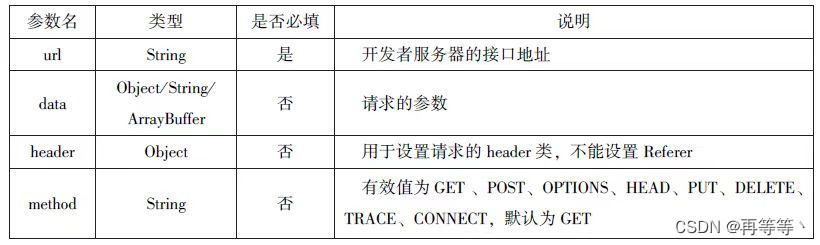
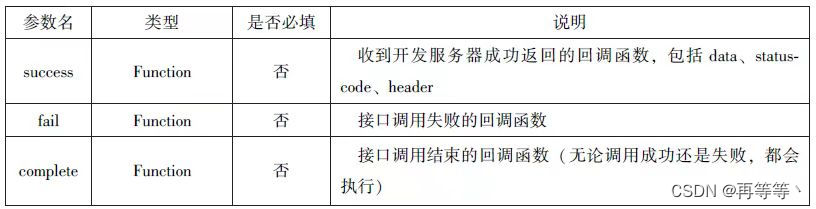
6.1.3 下载文件
wx. downloadFile(Object)接口用于实现从开发者服务器下载文件资源到本地,在客户端直接发起一个HTTPGET请求,返回文件的本地临时路径。其相关参数如表6-3所示。
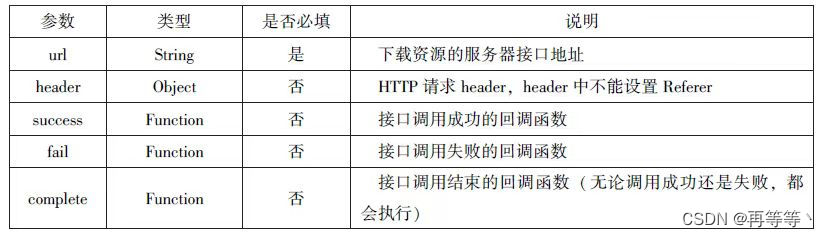
6.2 多媒体API
多媒体API主要包括图片API、录音API、音频播放控制API、音乐播放控制API等,其目的是丰富小程序的页面功能。
6.2.1 图片API
图片API实现对相机拍照图片或本地相册图片进行处理,主要包括以下4个API接口:
■ wx.chooseImage(Object)接口用于从本地相册选择图片或使用相机拍照。
■ wx.previewImage(Object)接口 用于预览图片。
■ wx.getImageInfo(Object)接口用于获取图片信息。
■ wx.saveImageToPhotosAlbum(Object)接口 用于保存图片到系统相册。
1.选择图片或拍照
wx. chooseImage(Object)接口用于从本地相册选择图片或使用相机拍照。拍照时产生的临时路径在小程序本次启动期间可以正常使用,若要持久保存,则需要调用wx. saveFile保存图片到本地。

2.预览图片
wx. previewImage(Object)接口主要用于预览图片。
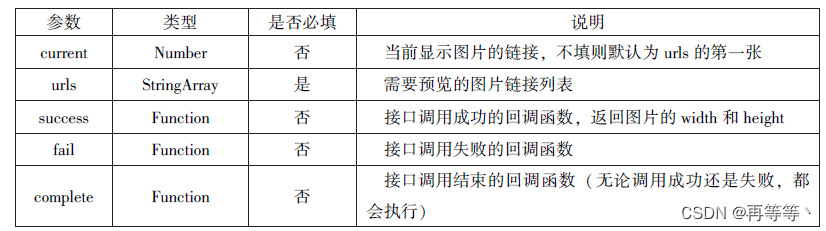
3.获取图片信息
wx. getImageInfo(Object)接口用于获取图片信息。
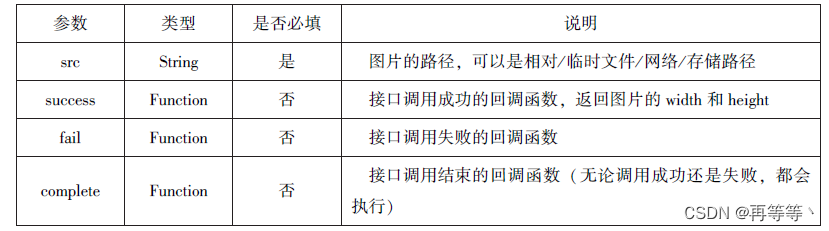
4.保存图片到系统相册
wx. saveImageToPhotosAlbum(Object)接口用于保存图片到系统相册,需要得到用户授权scope.writePhotosAlbum。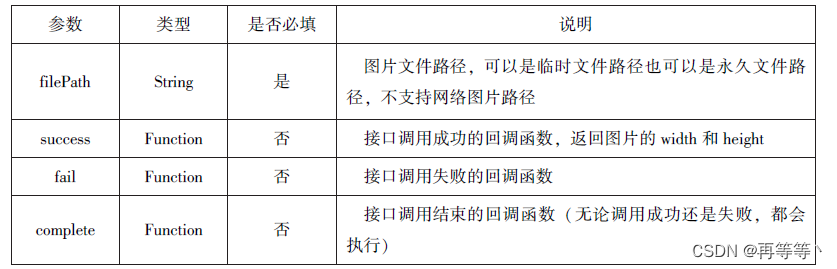
6.2.2 录音API
录音API提供了语音录制的功能,主要包括以下两个API接口:
■ wx.startRecord(Object)接口用于实现开始录音。
■ wx.stopRecord(Object)接口
用于实现主动调用停止录音。
1.开始录音
wx. startRecord(Object)接口用于实现开始录音。当主动调用wx.stopRecord(Object)接口或者录音超过1分钟时,系统自动结束录音,并返回录音文件的临时文件路径。若要持久保存,则需要调用wx. saveFile()接口。
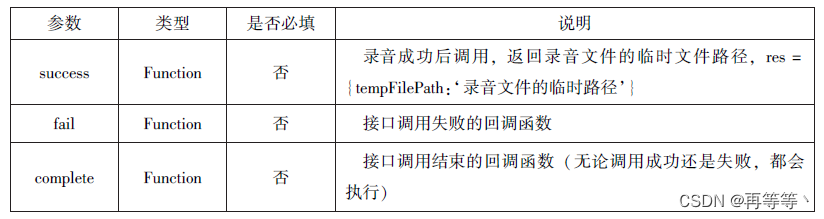
6.2.3 音频播放控制API
音频播放控制API主要用于对语音媒体文件的控制,包括播放、暂停、停止及audio组件的控制,主要包括以下3个API:
■ wx.playVoice(Object)接口 用于实现开始播放语音。
■ wx.pauseVoice(Object)接口用于实现暂停正在播放的语音。
■ wx.stopVoice(Object)接口 用于结束播放语音。
1.播放语音
wx. playVoice(Object)接口用于开始播放语音,同时只允许一个语音文件播放,如果前一个语音文件还未播放完,则中断前一个语音文件的播放。
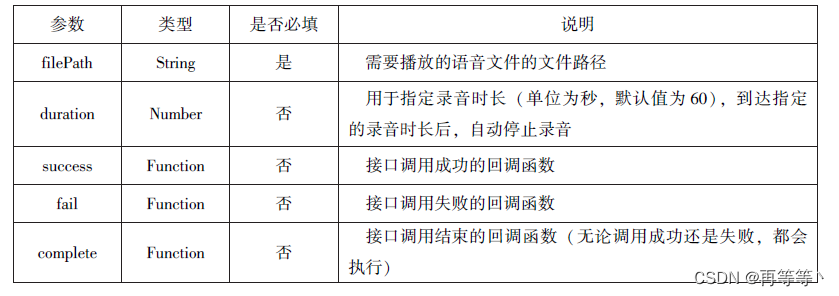
6.3 文件API
从网络上下载或录音的文件都是临时保存的,若要持久保存,需要用到文件API。文件API提供了打开、保存、删除等操作本地文件的能力,主要包括以下5个API接口:
■ wx.saveFile(Object)接口 用于保存文件到本地。
■ wx.getSavedFileList(Object)接口 用于获取本地已保存的文件列表。
■ wx.getSaveFileInfo(Object)接口 用于获取本地文件的文件信息。
■ wx.removeSaveFile(Object)接口 用于删除本地存储的文件。
■ wx.openDocument(Object)接口 用于新开页面打开文档,支持格式:doc、xls、ppt、pdf、docx、xlsx、ppts。
1.保存文件
wx. saveFile(Object)用于保存文件到本地。
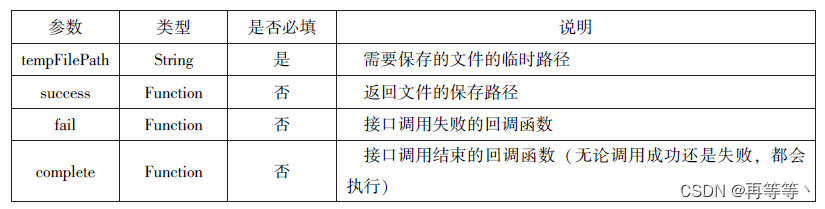
2.获取本地文件列表
wx. getSavedFileList(Object)接口用于获取本地已保存的文件列表,如果调用成功,则返回文件的本地路径、文件大小和文件保存时的时间戳(从1970/01/01 08: 00: 00到当前时间的秒数)文件列表。

3.获取本地文件的文件信息
wx. getSaveFileInfo(Object)接口用于获取本地文件的文件信息,此接口只能用于获取已保存到本地的文件,若需要获取临时文件信息,则使用wx. getFileInfo(Object)接口。
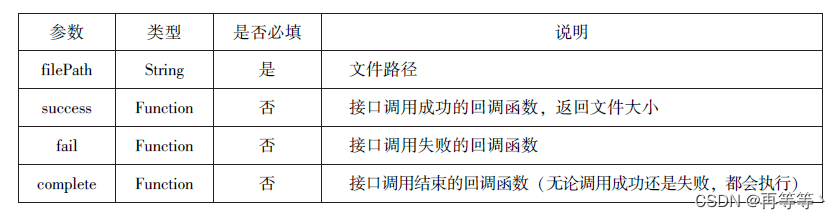 4.删除本地文件
4.删除本地文件
wx. removeSaveFile(Object)接口用于删除本地存储的文件。
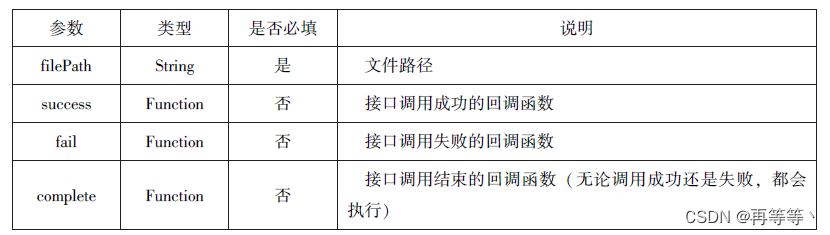
6.4 本地数据及缓存API
小程序提供了以键值对的形式进行本地数据缓存功能,并且是永久存储的,但最大不超过10 MB,其目的是提高加载速度。数据缓存的接口主要有4个:
wx.setStorage(Object)或wx.setStorageSync(key, data)接口 用于设置缓存数据。
wx.getStorage(Object)或wx.getStorageSync(key)接口 用于获取缓存数据。
wx.removeStorage(Object)或wx.removeStorageSync(key)接口 用于删除指定缓存数据。■ wx.clearStorage()或wx.clearStorageSync()接口 用于清除缓存数据。
其中,带Sync后缀的为同步接口,不带Sync后缀的为异步接口。
6.4.1 保存数据
1. wx. setStorage(Object)
wx. setStorage(Object)接口将数据存储到本地缓存接口指定的key中,接口执行后会覆盖原来key对应的内容。
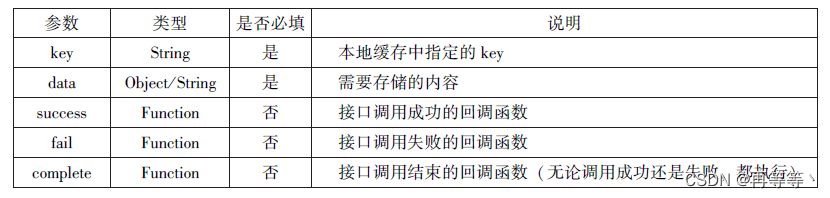
6.4.2 获取数据
1. wx. getStorage(Object)
wx. getStorage(Object)接口是从本地缓存中异步获取指定key对应的内容。
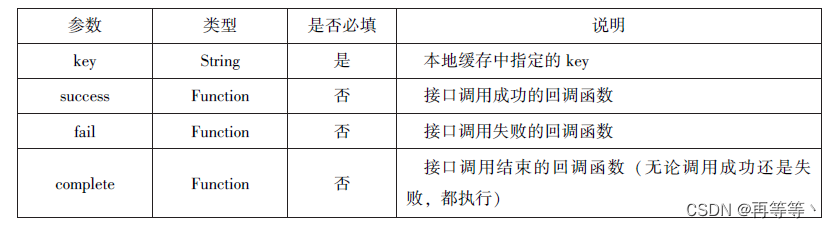
6.4.3 删除数据
1. wx. removeStorage(Object)
wx. removeStorage(Object)接口用于从本地缓存中异步移除指定key。
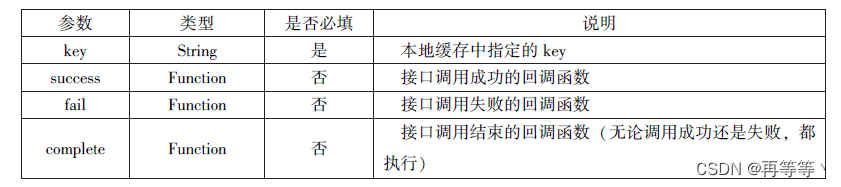
6.6 设备相关API
设备相关的接口用于获取设备相关信息,主要包括系统信息、网络状态、拨打电话及扫码等。主要包括以下5个接口API:
■ wx.getSystemInfo(Object)接口、wx.getSystemInfoSync()接口 用于获取系统信息。
■ wx.getNetworkType(Object)接口 用于获取网络类型。
■ wx.onNetworkStatusChange(CallBack)接口 用于监测网络状态改变。
■ wx.makePhoneCall(Object)接口用于拨打电话。■ wx.scanCode(Object)接口 用于扫描二维码。
6.6.1 获取系统信息
wx. getSystemInfo(Object)接口、wx. getSystemInfoSync()接口分别用于异步和同步获取系统信息。其相关参数如表所示。
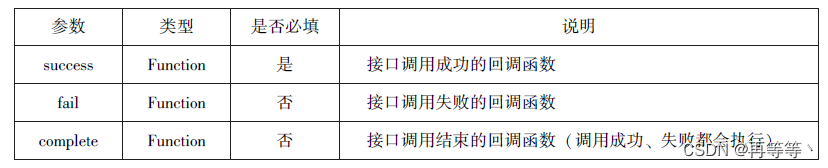
6.6.2网络状态
wx. getNetworkType(Object)用于获取网络类型,其相关参数如表所示。






















 1375
1375

 被折叠的 条评论
为什么被折叠?
被折叠的 条评论
为什么被折叠?








